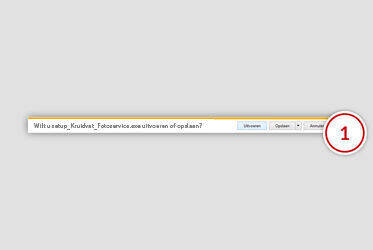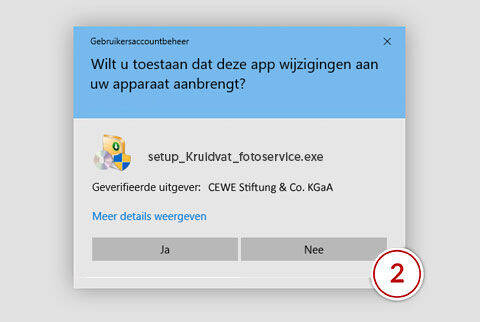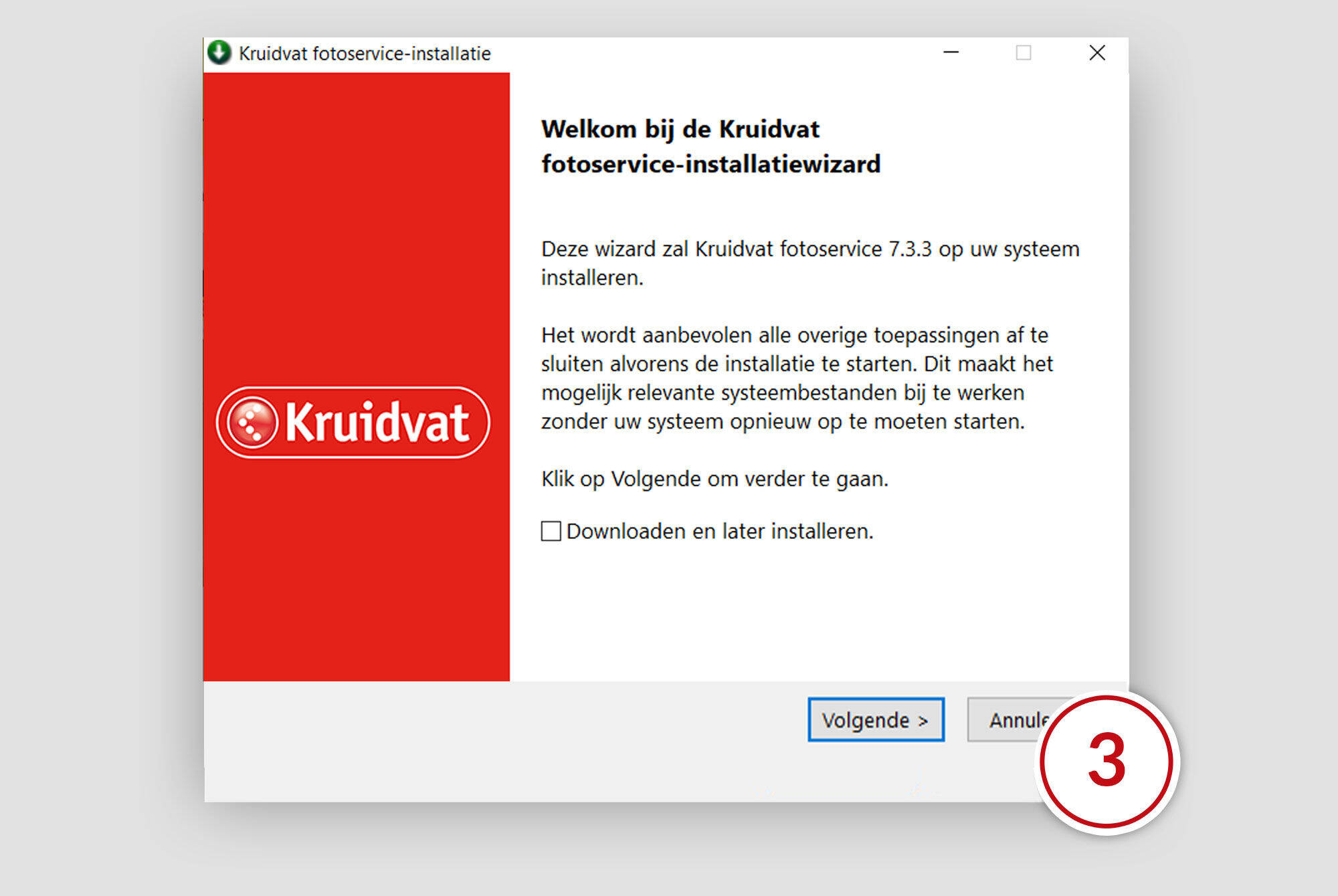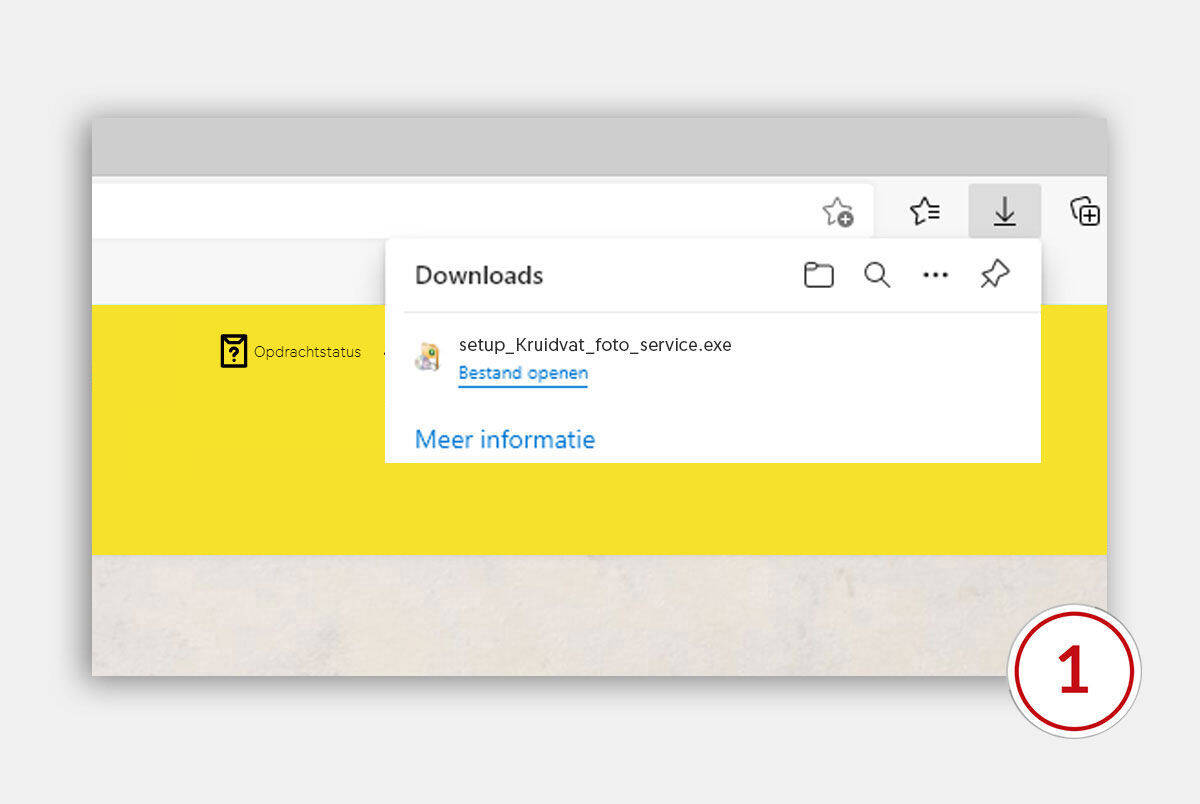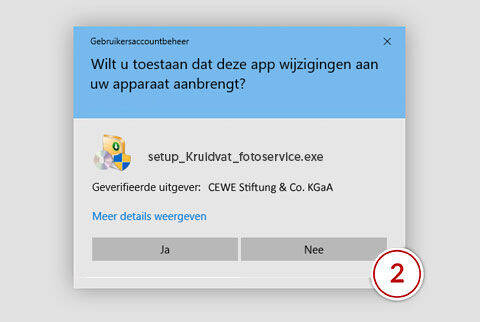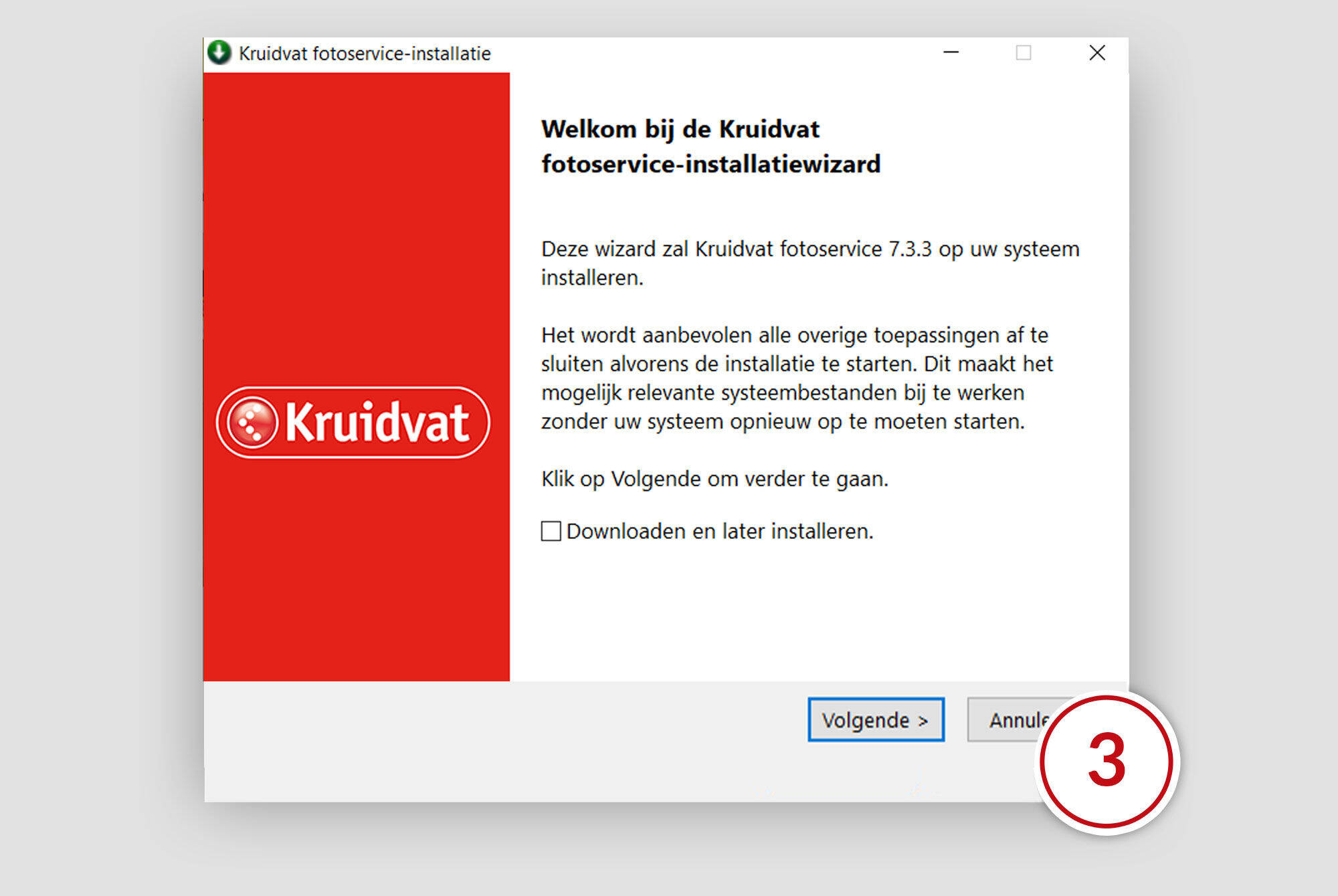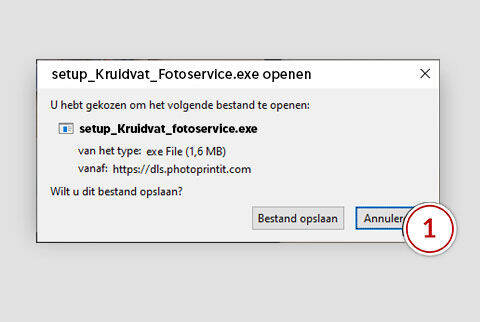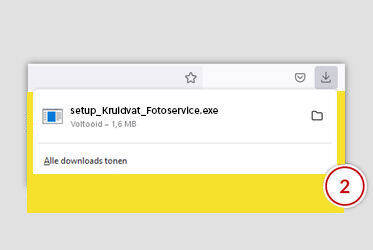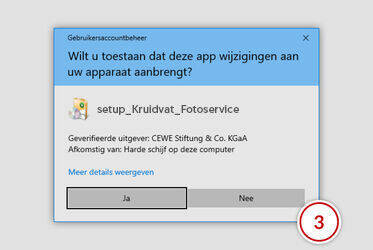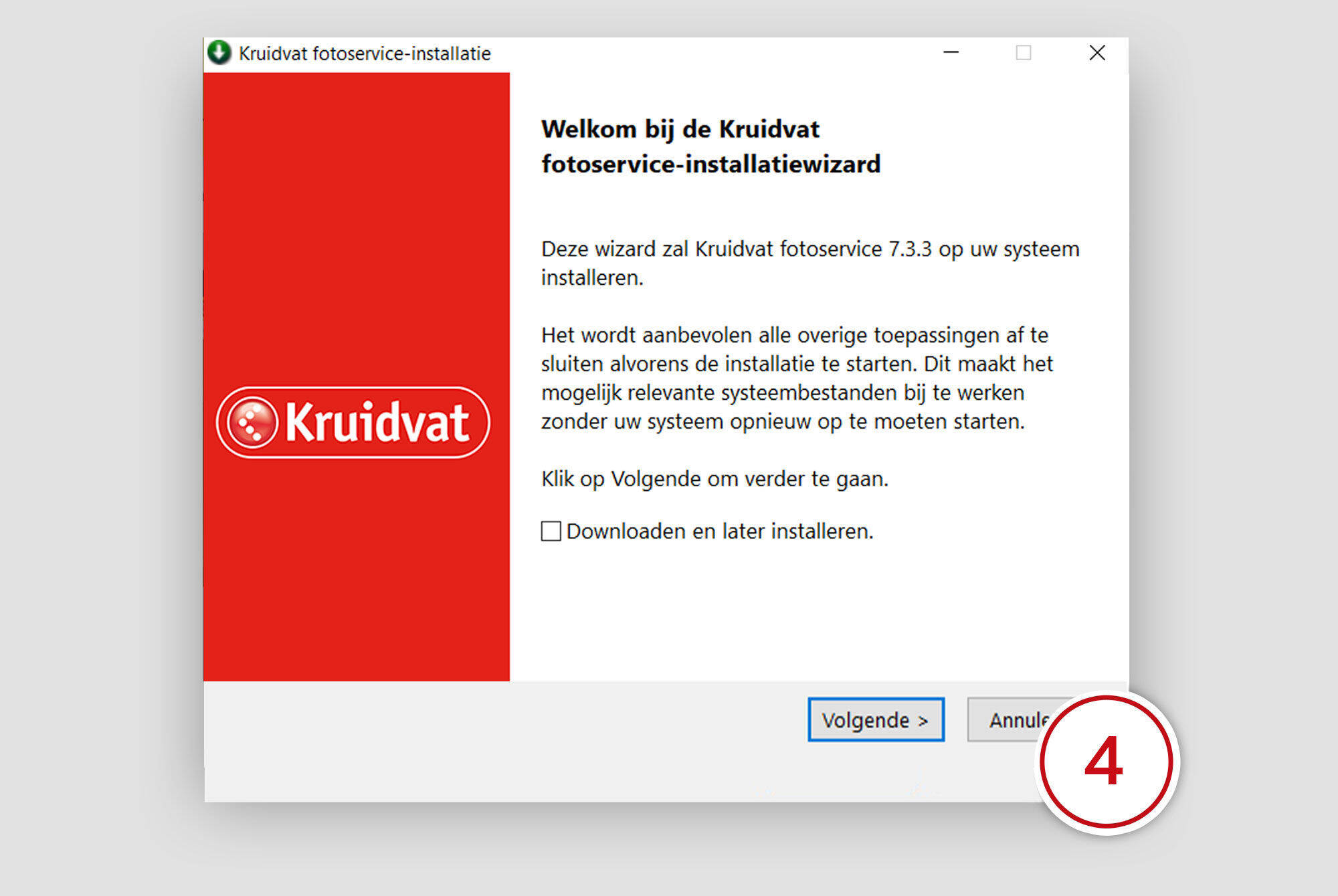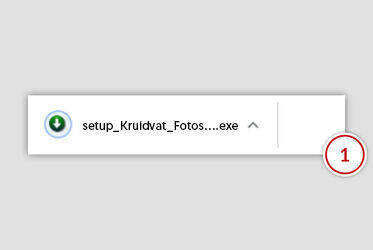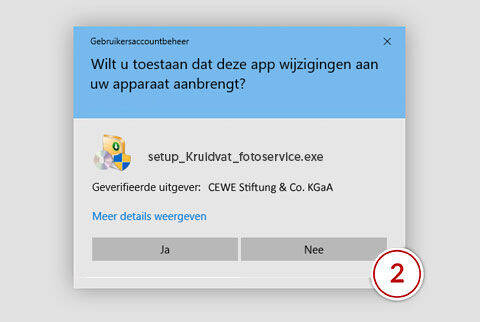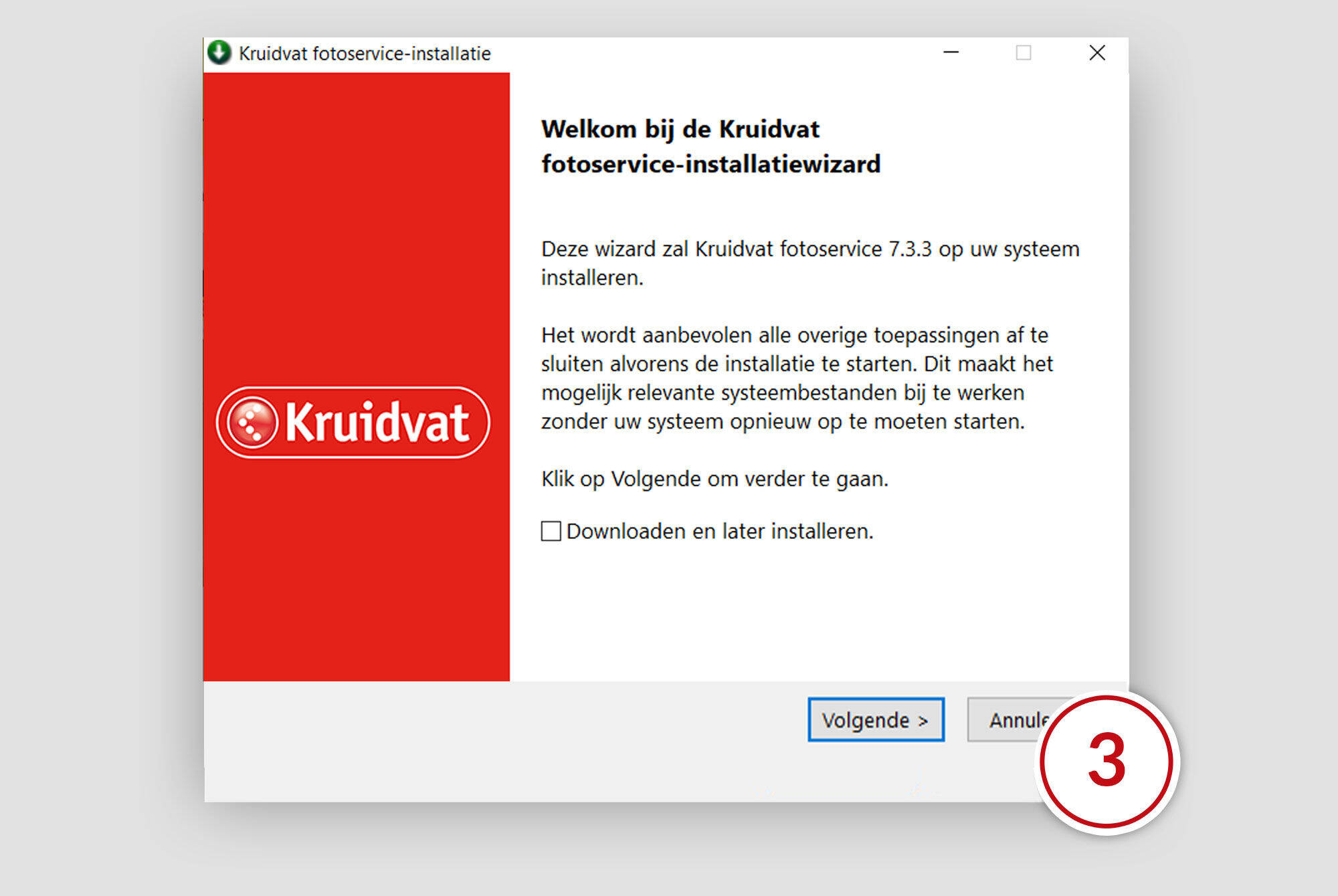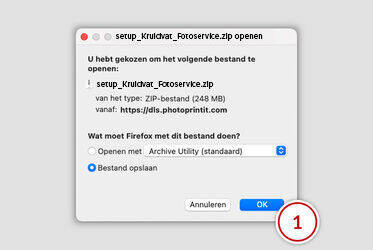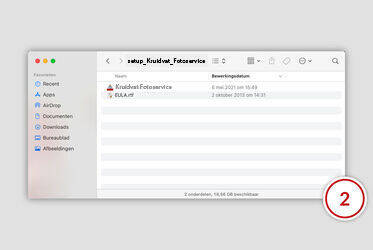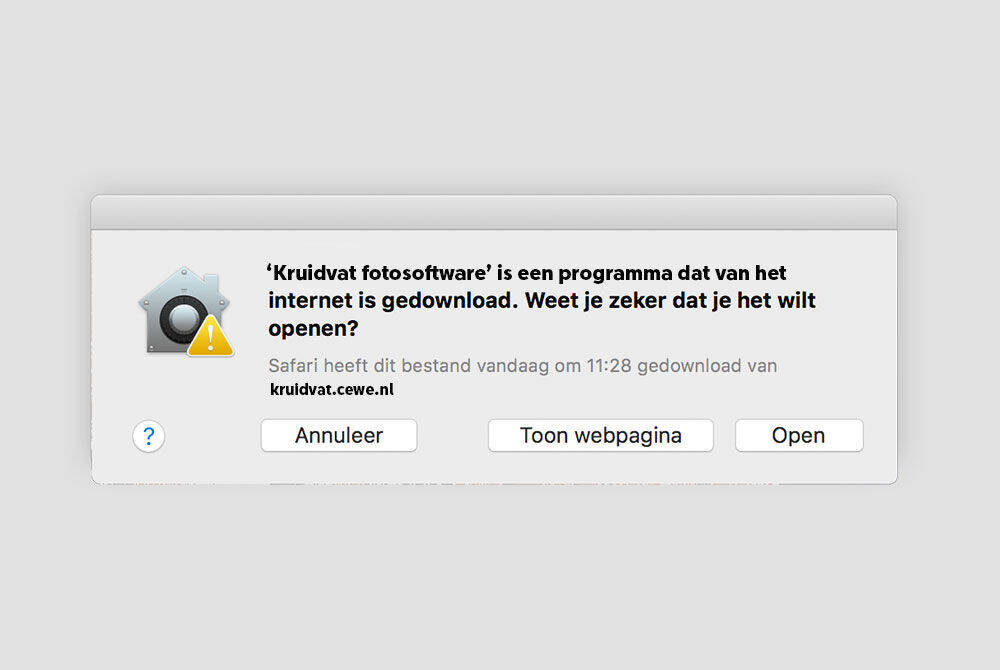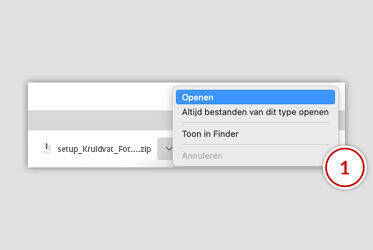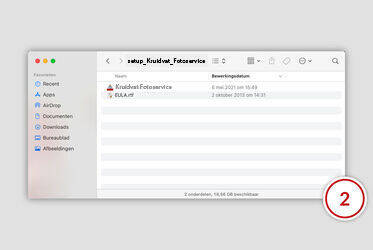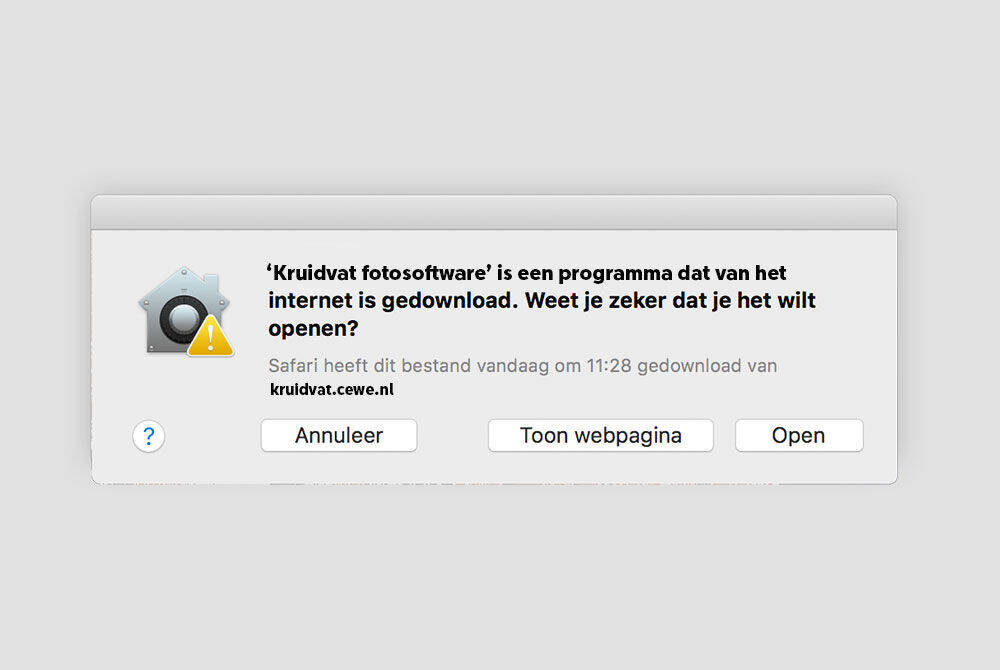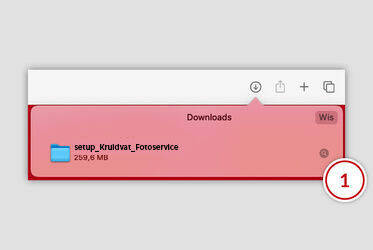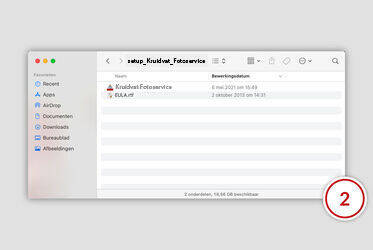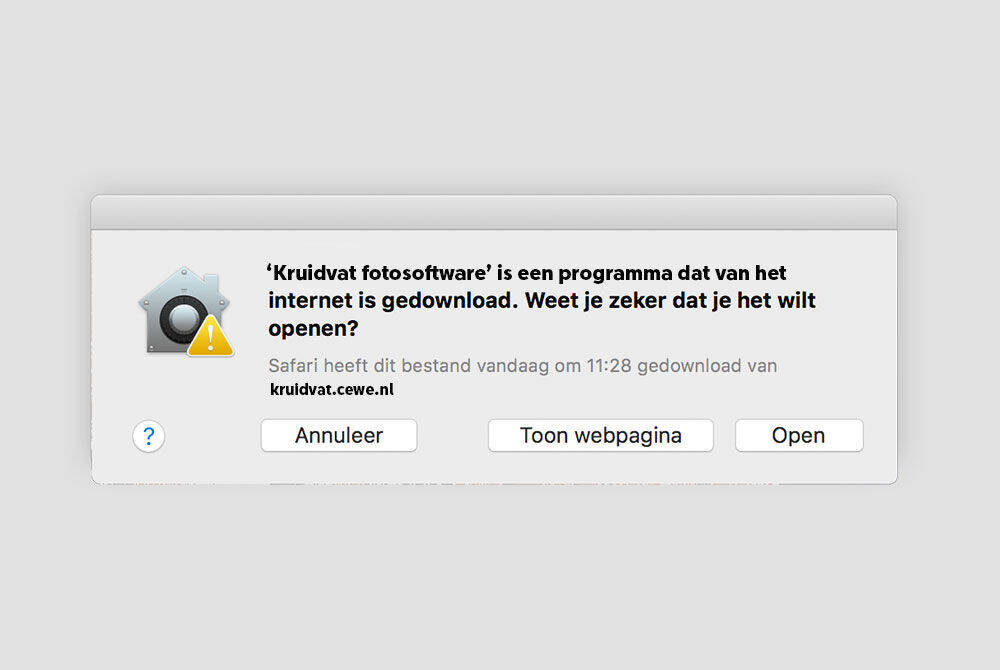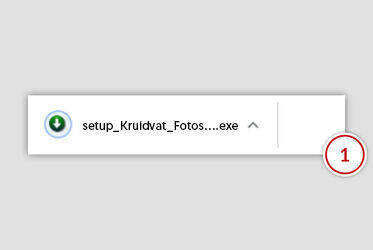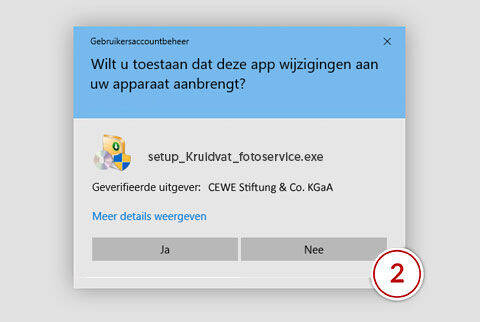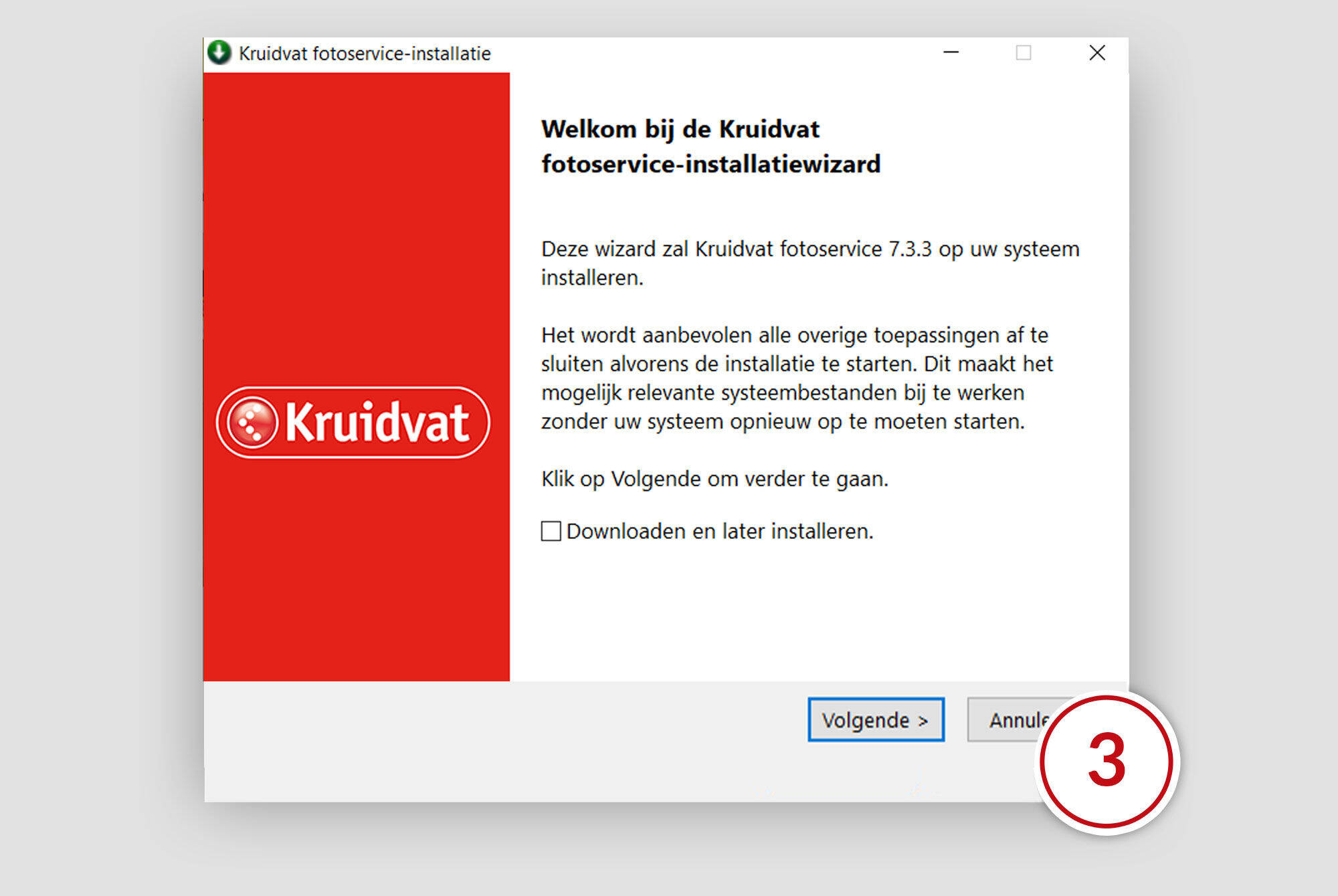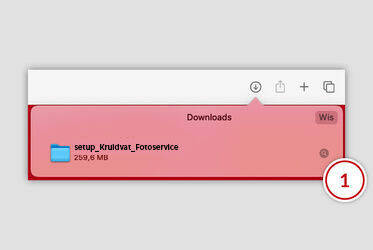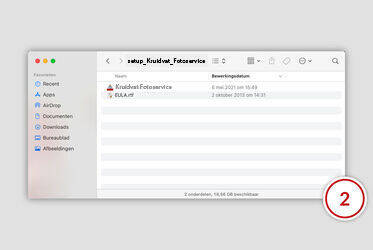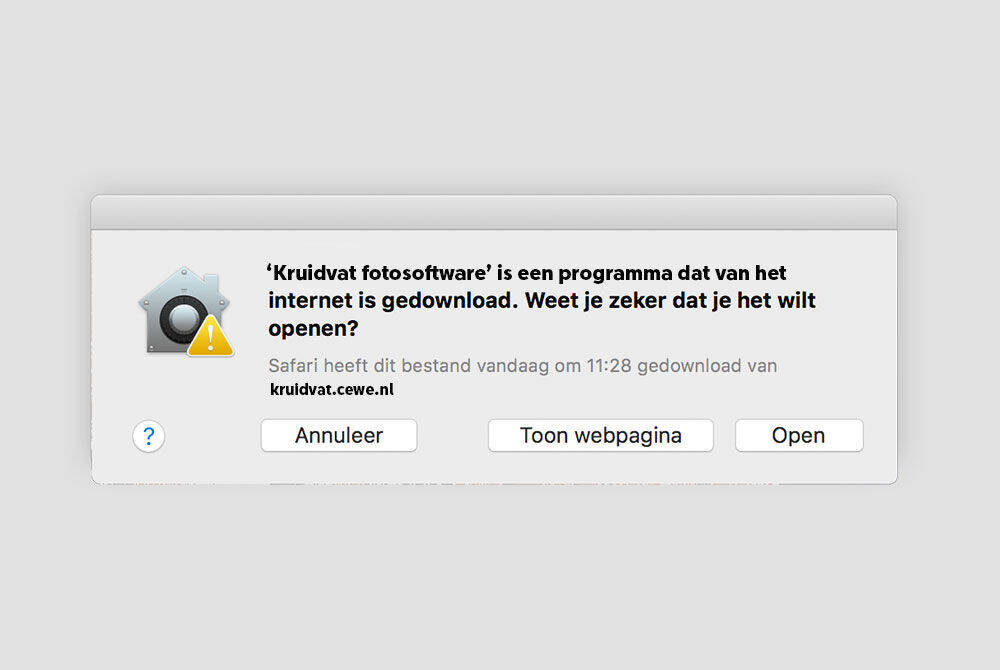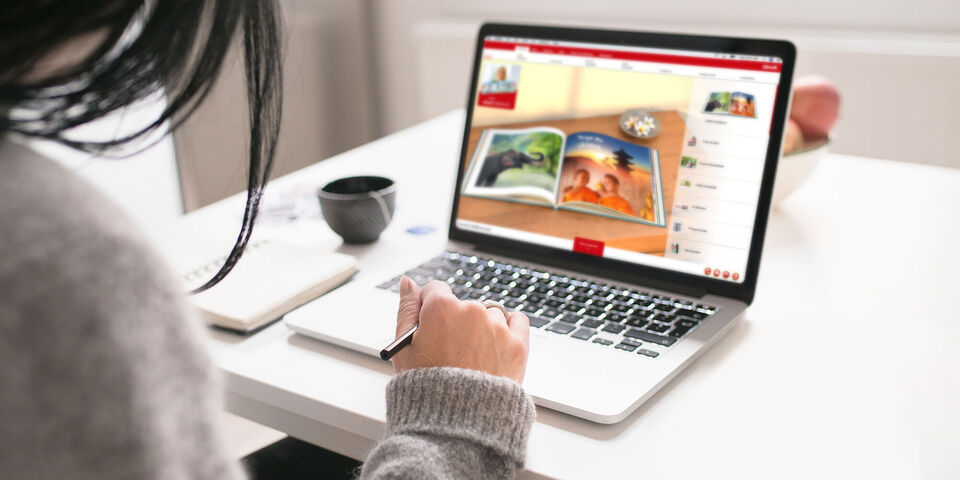
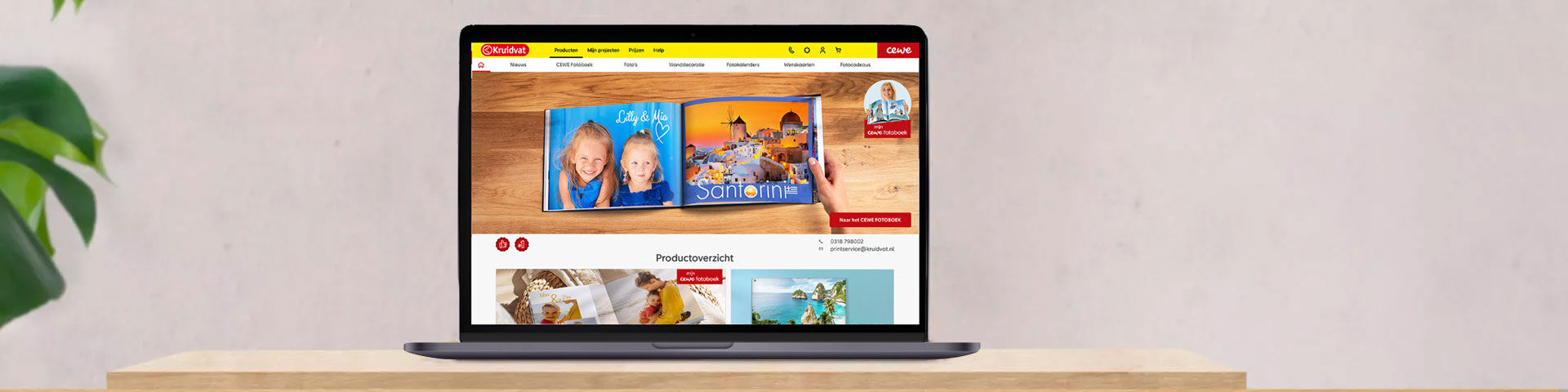
Het downloaden start vanzelf
De Kruidvat software wordt nu gedownload. Start de download niet automatisch binnen 5 seconden? Klik dan op deze link.
Download startenZo installeer je de software
In slechts enkele stappen ben je klaar
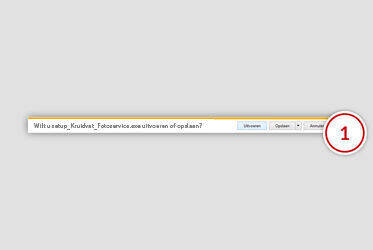
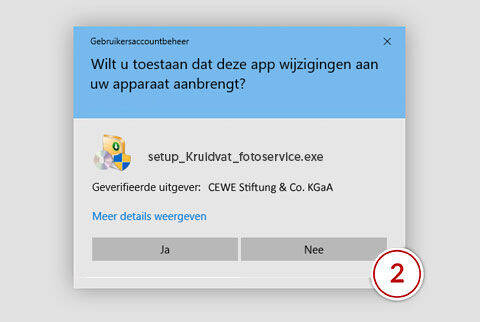
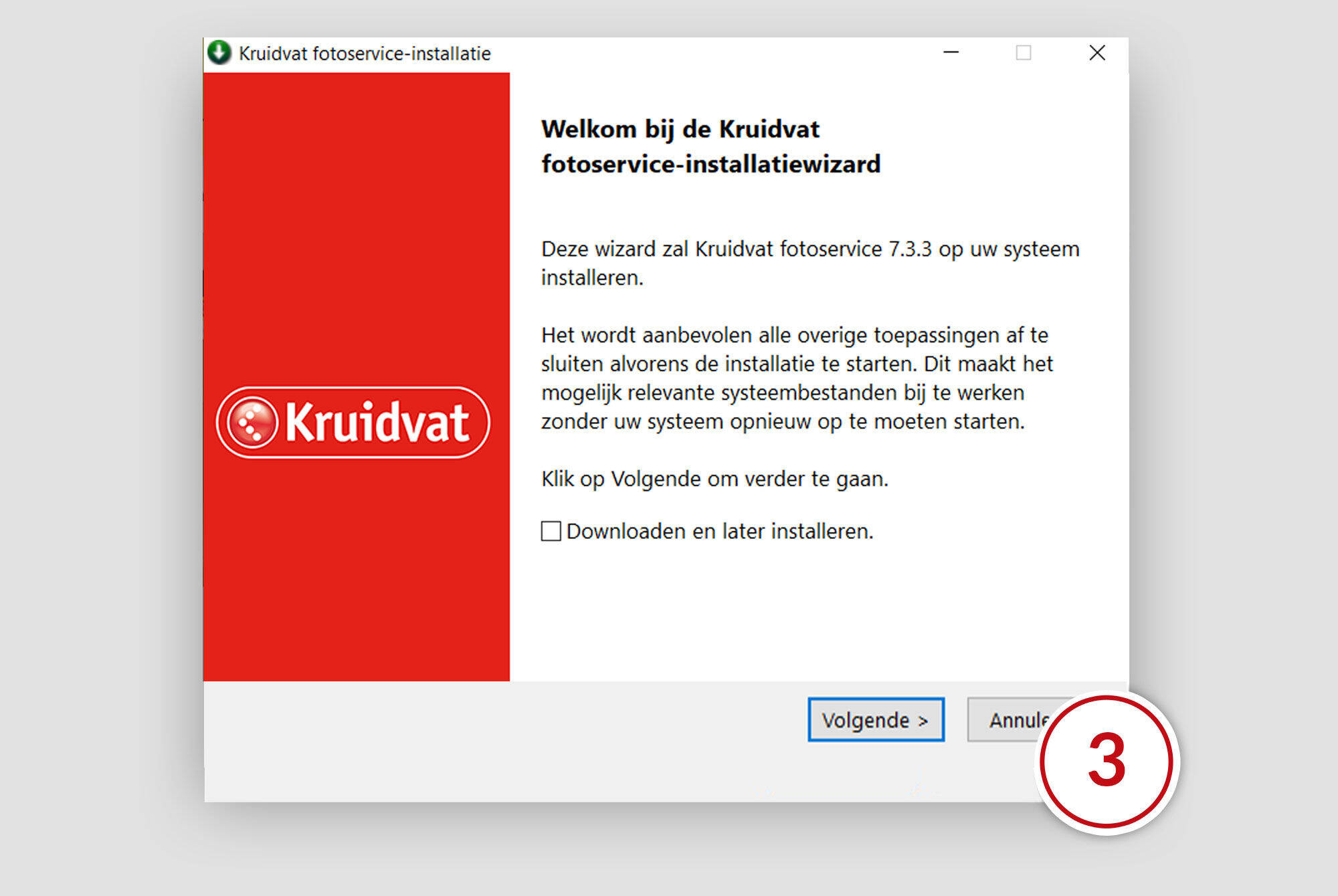
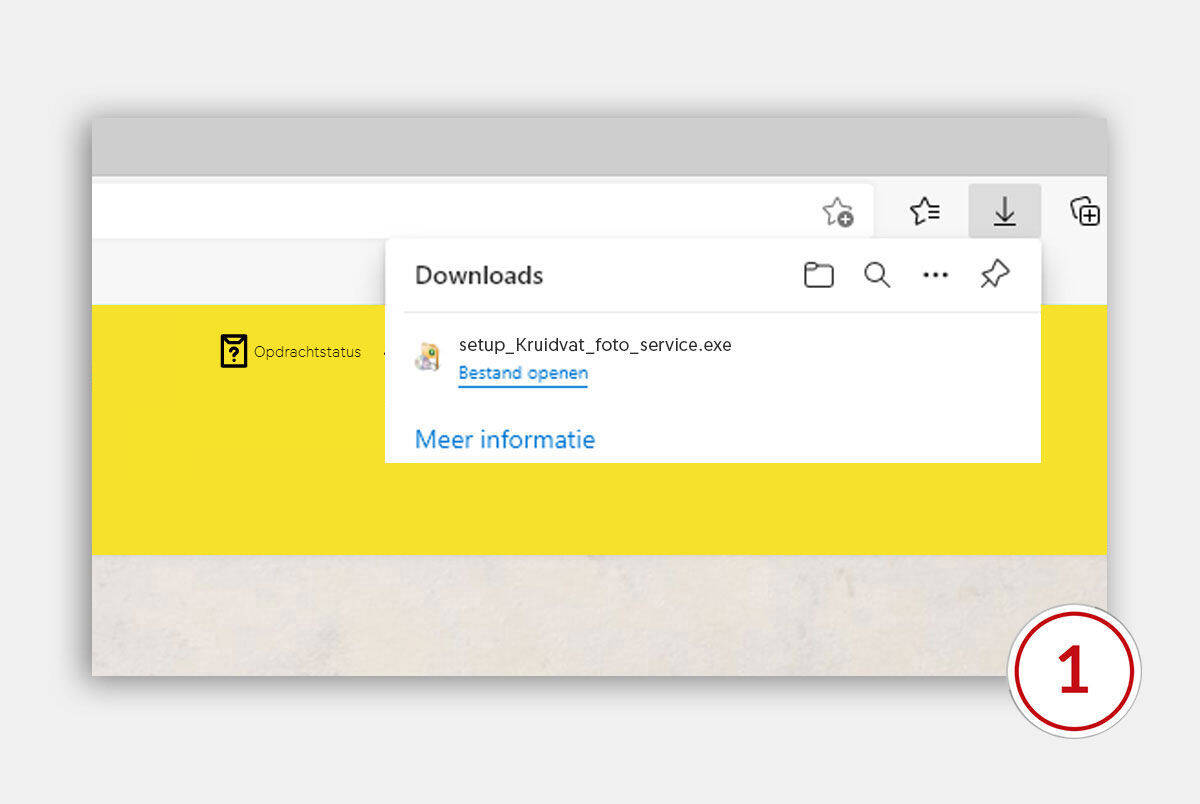
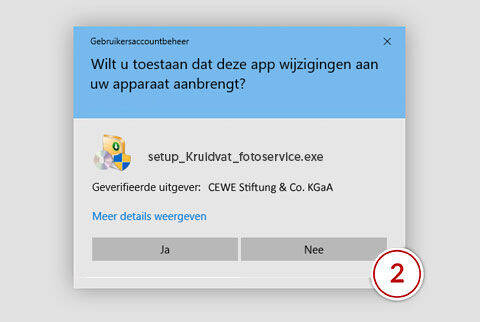
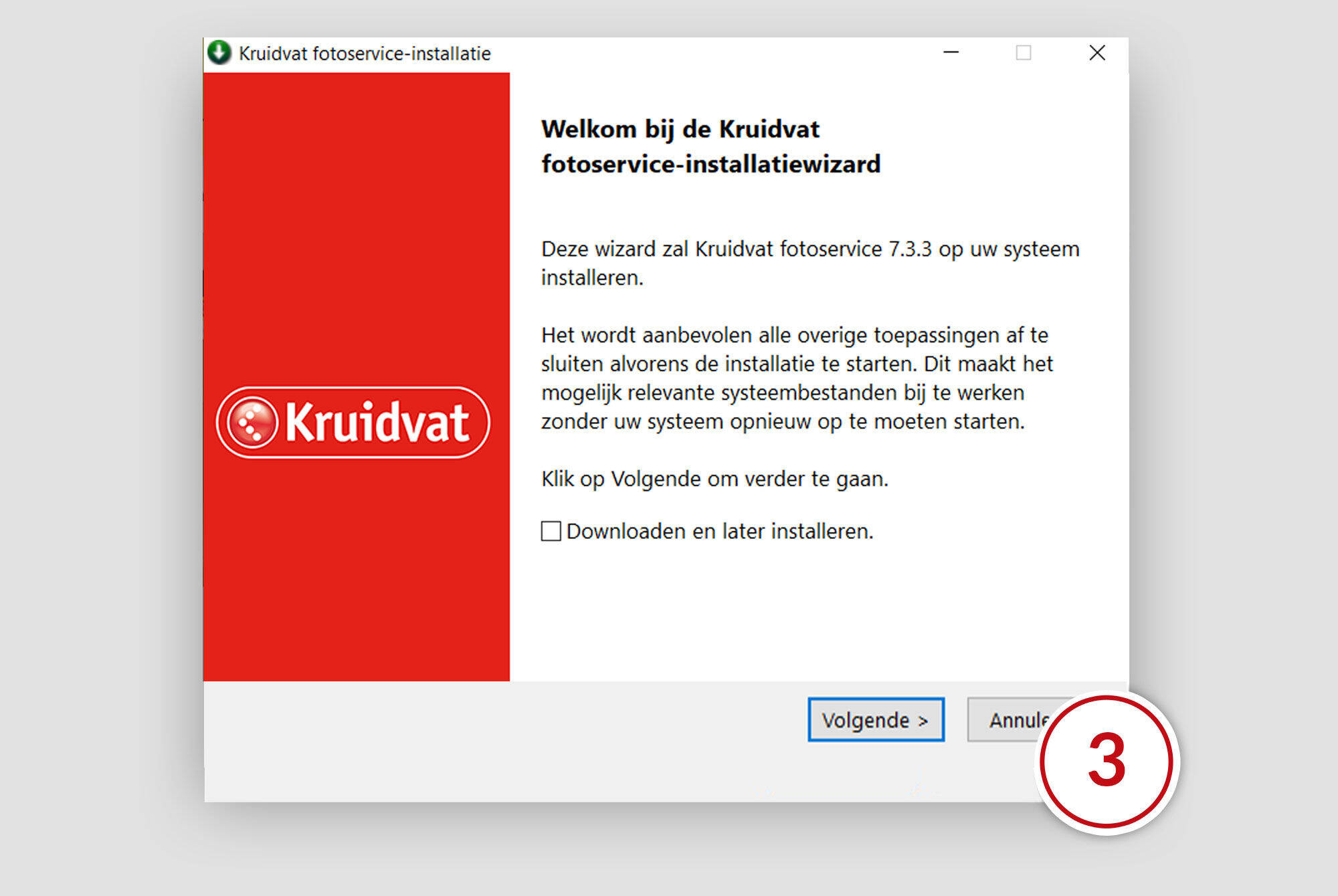
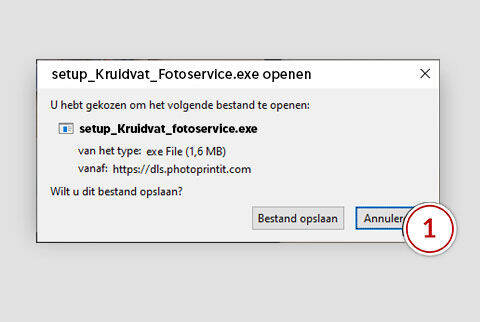
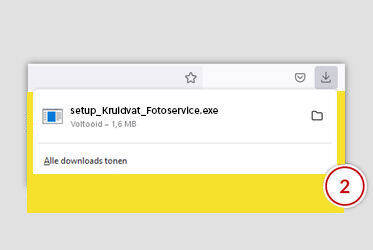
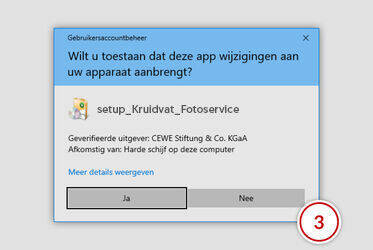
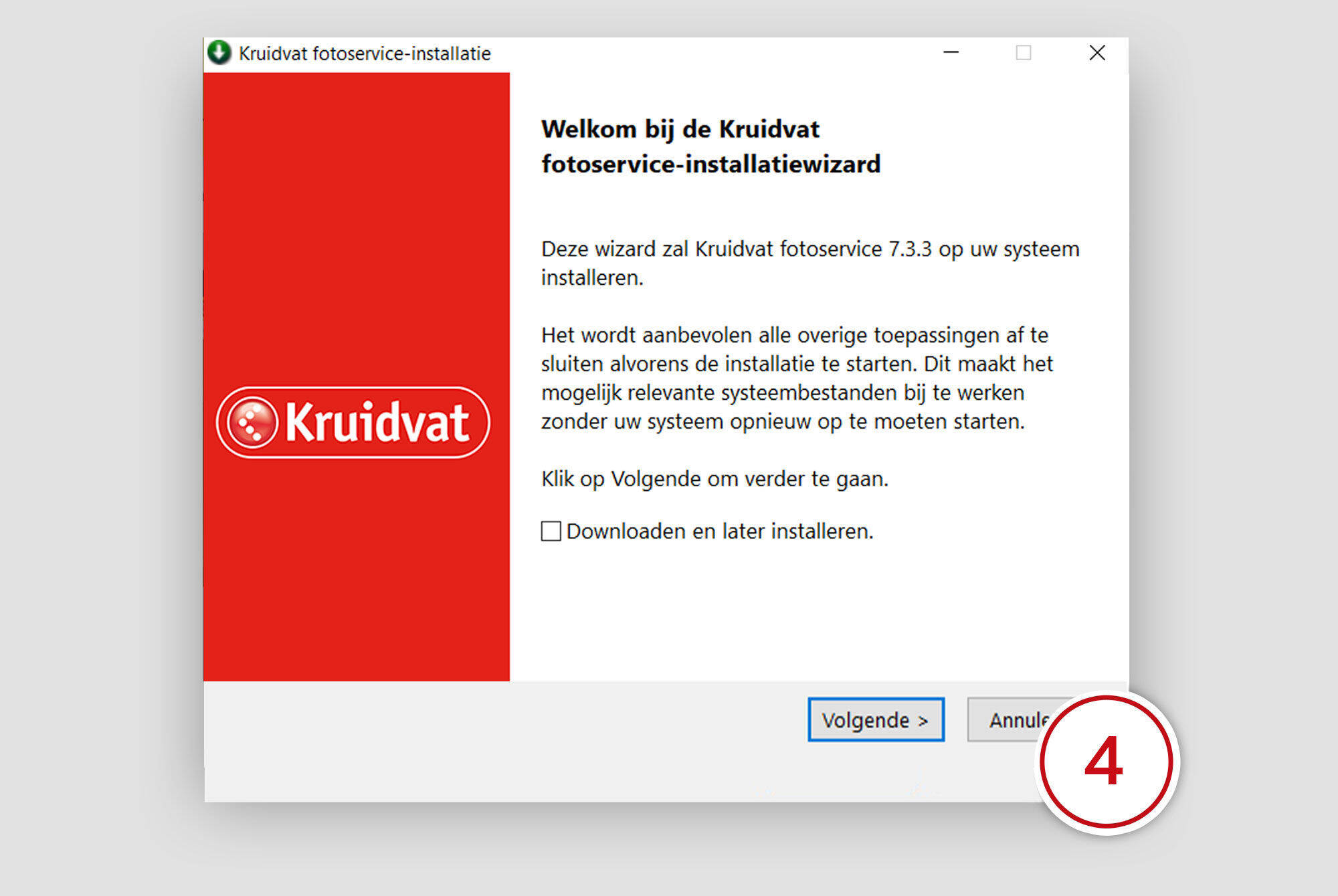
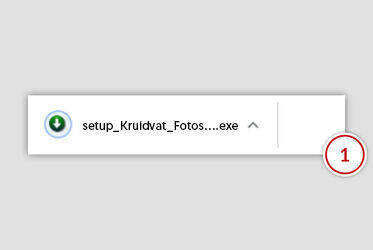
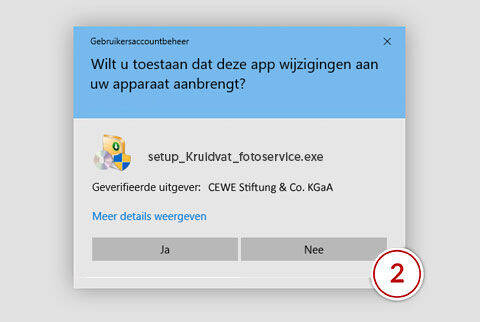
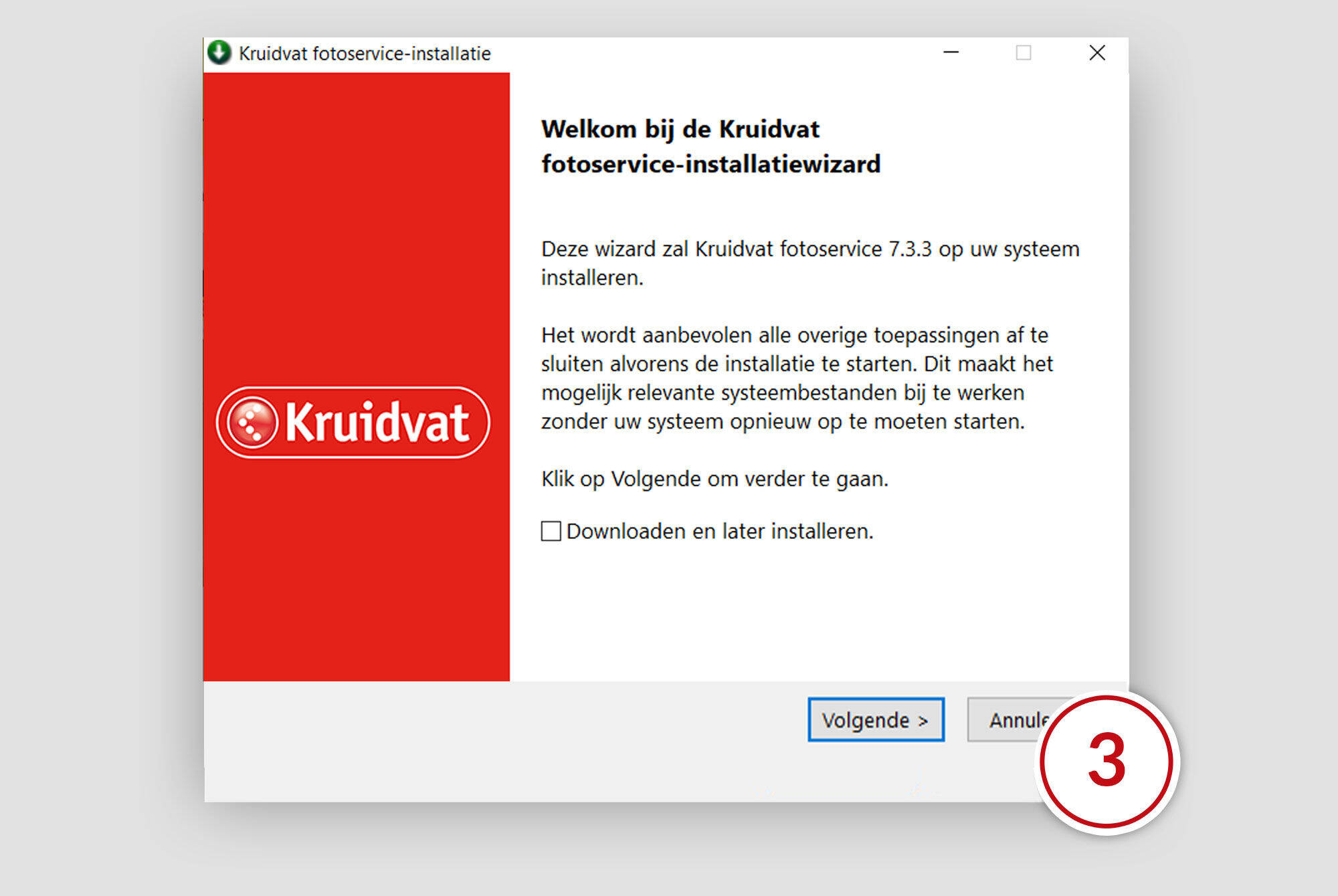
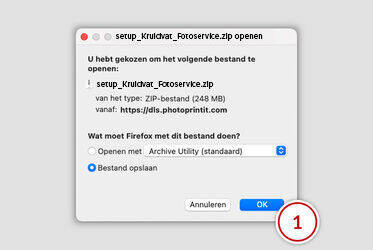
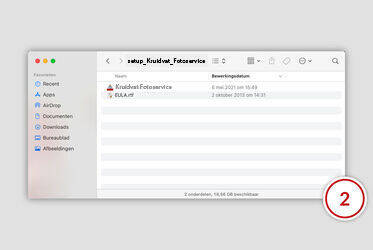
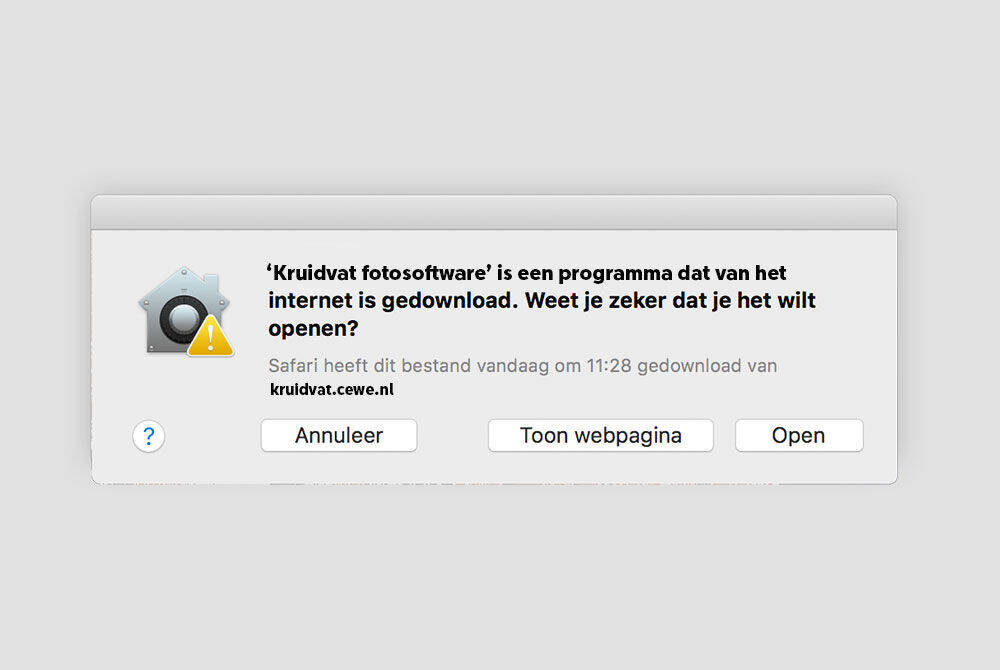
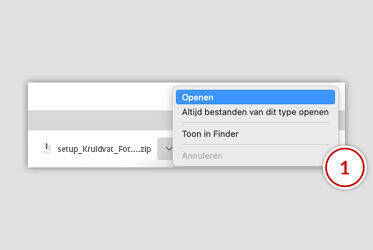
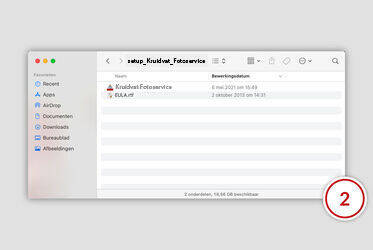
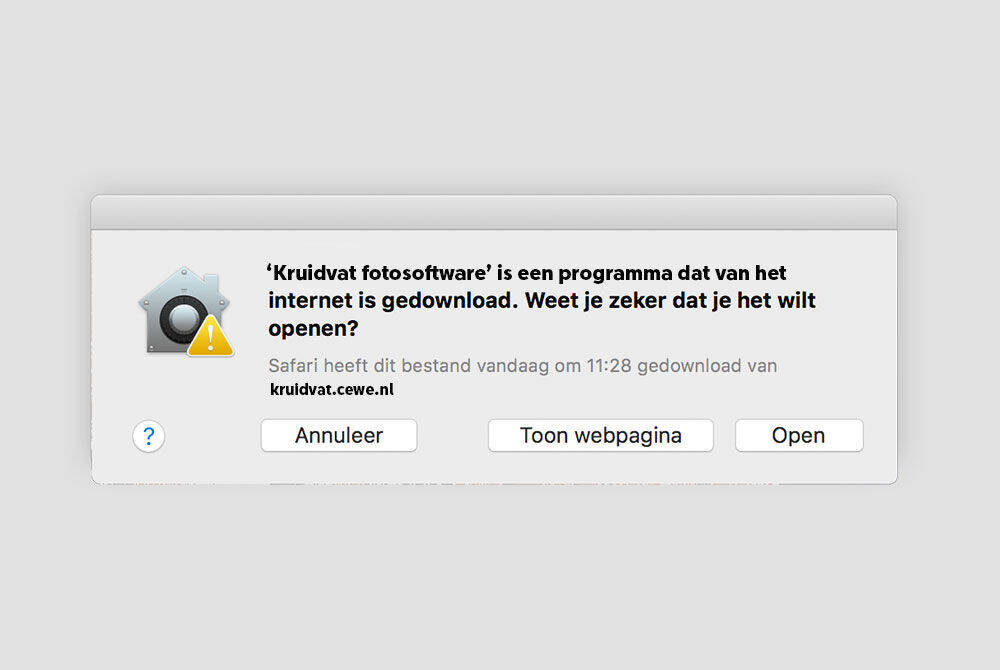
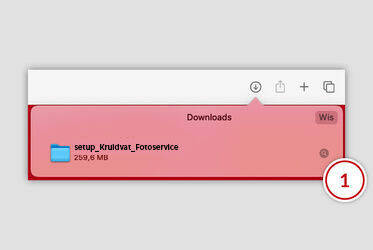
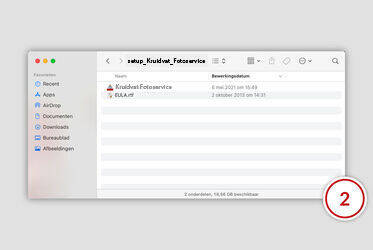
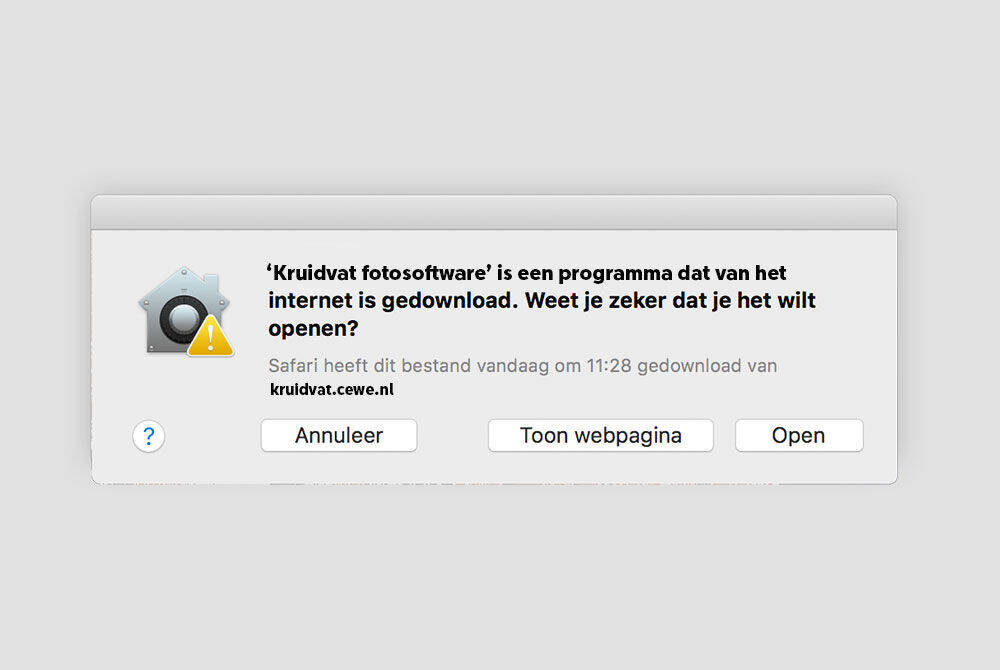
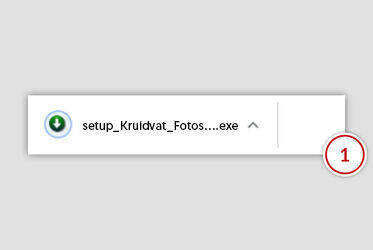
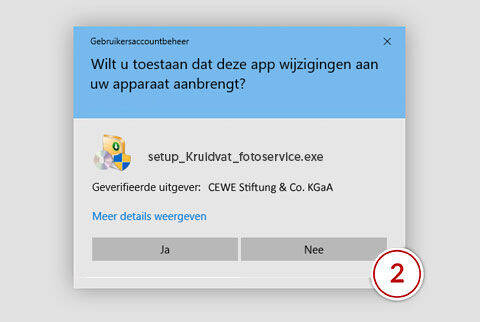
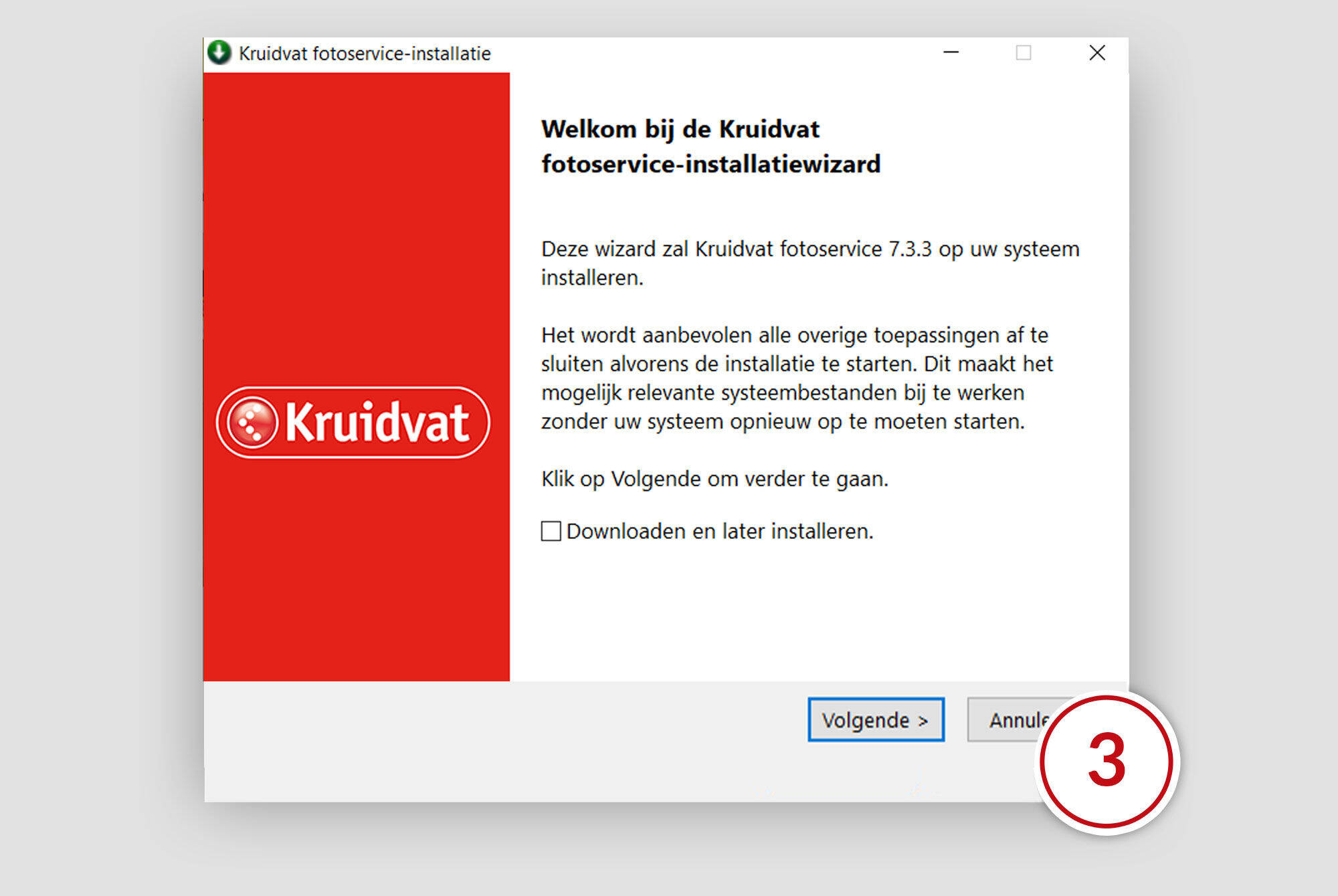
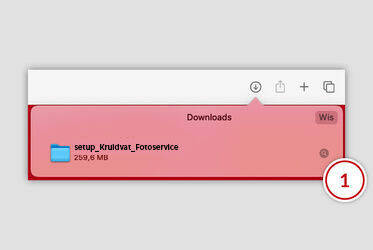
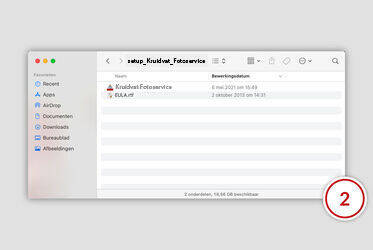
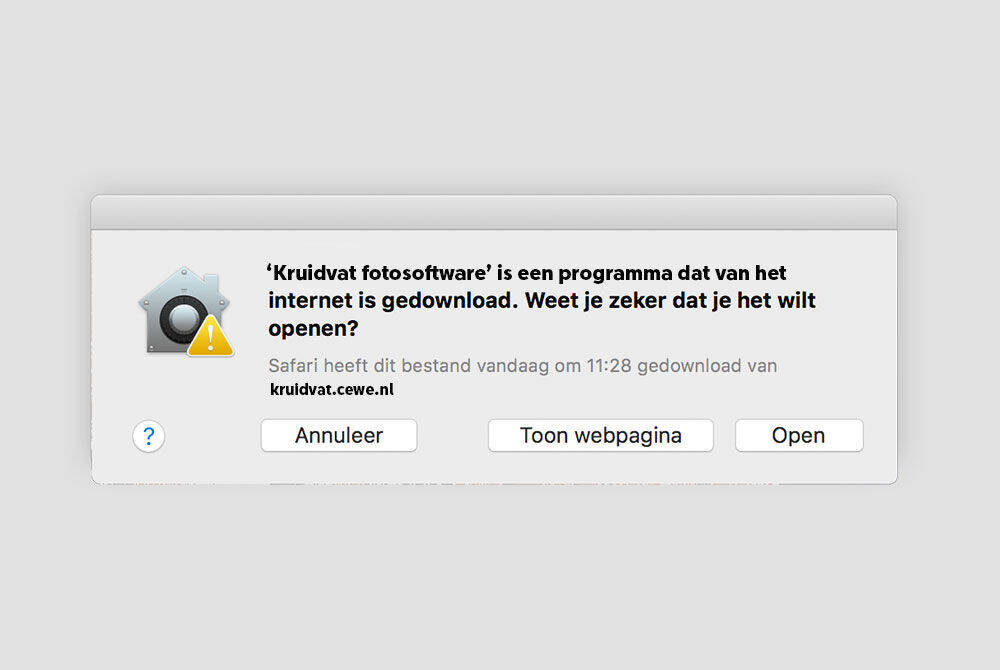
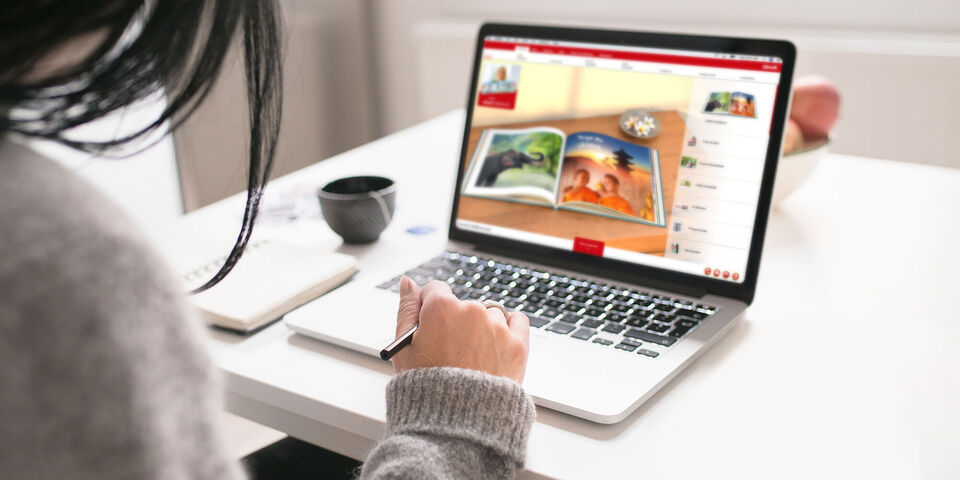
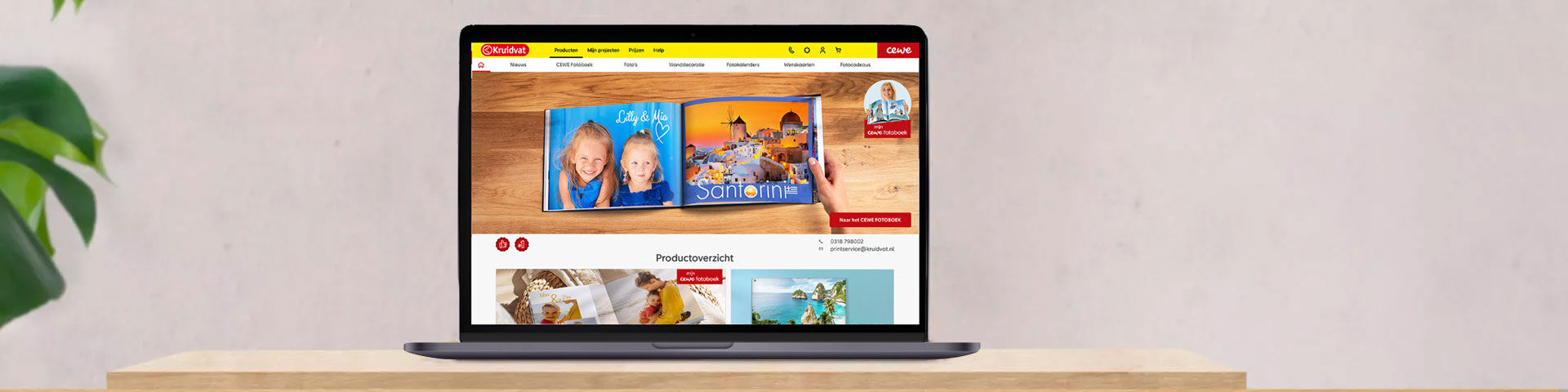
De Kruidvat software wordt nu gedownload. Start de download niet automatisch binnen 5 seconden? Klik dan op deze link.
Download startenIn slechts enkele stappen ben je klaar